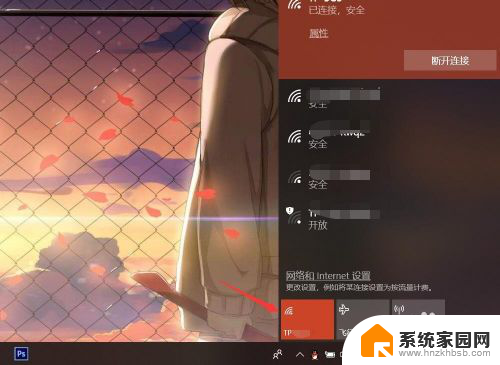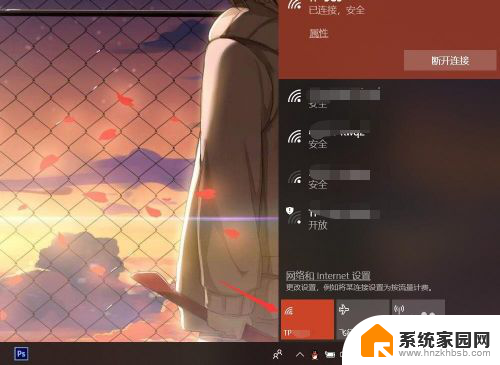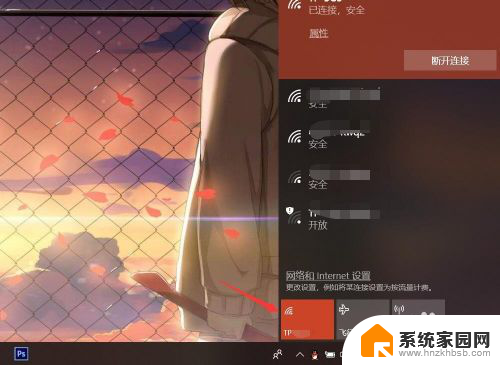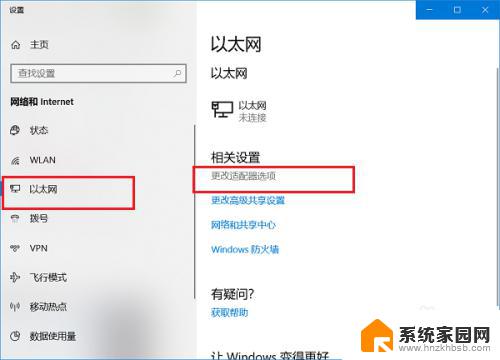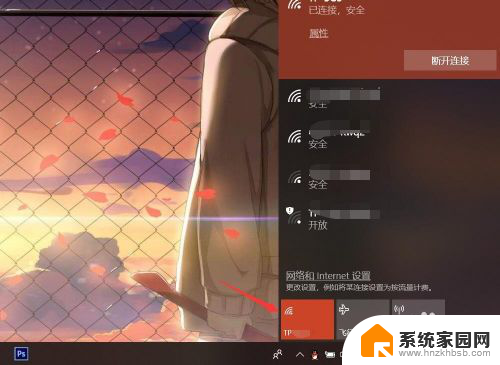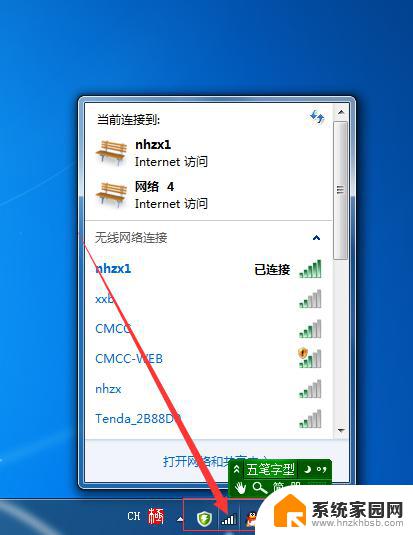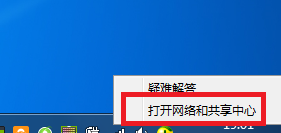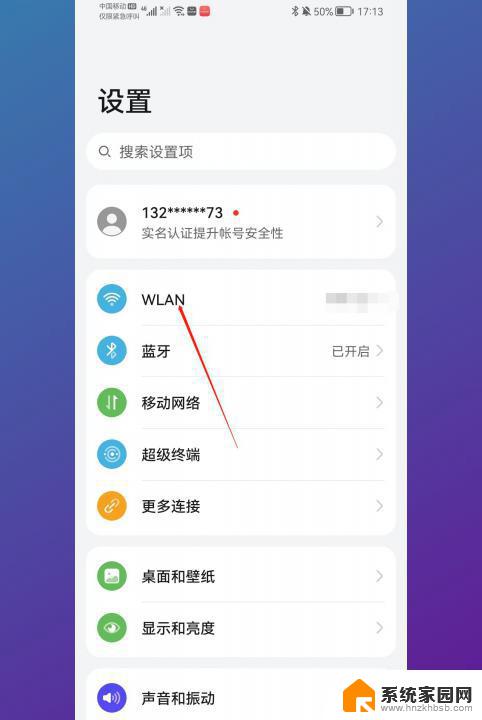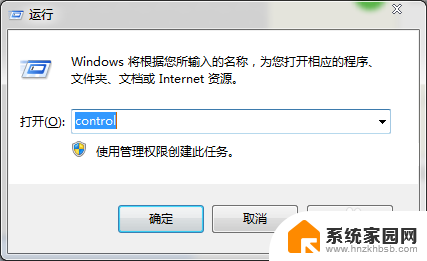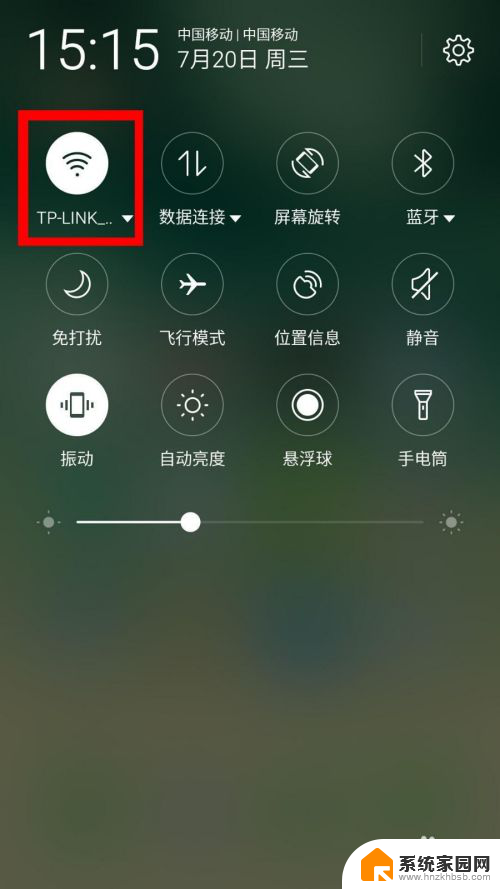笔记本上怎么看wifi密码 怎样在笔记本电脑上查看已连接WiFi的密码
笔记本上怎么看wifi密码,如今无线网络已成为我们日常生活中不可或缺的一部分,在我们使用笔记本电脑连接WiFi时,有时会遇到忘记密码的困扰。幸运的是我们可以通过一些简单的方法来查看已连接WiFi的密码。本文将介绍几种在笔记本电脑上查看WiFi密码的方法,帮助您解决密码遗忘的问题。无论是为了方便地与家人朋友共享网络,还是为了更好地保护网络安全,这些方法都将带给您极大的便利。让我们一起来了解吧!
具体方法:
1.打开笔记本电脑,打开WLAN,连接到已有的无线网络。
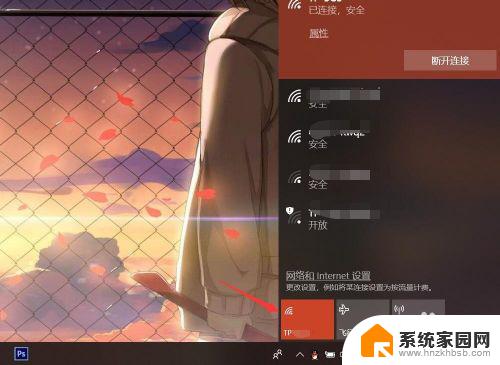
2.按下电脑键盘上的win键,进入开始界面,点击左侧齿轮进入【设置】。
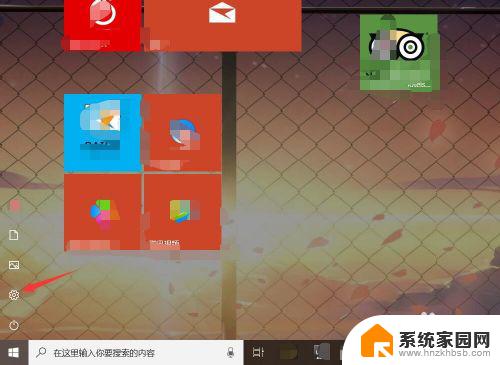
3.在设置界面,进入【网络和Internet】选项。
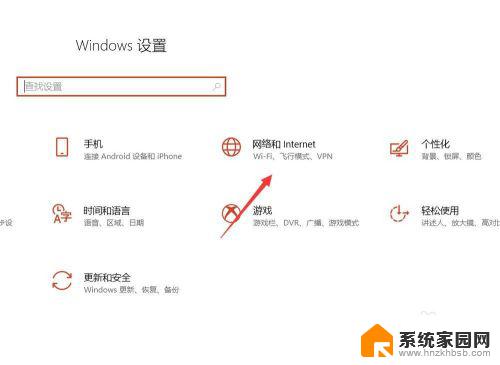
4.在网络和Internet界面,选中状态选项。并点击进入【网络和共享中心】。
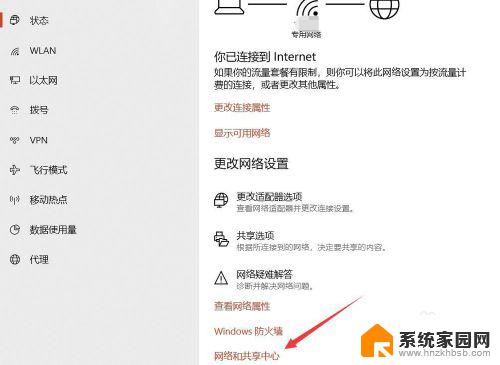
5.在网络和共享中心界面,点击WLAN连接的无线WiFi网络。
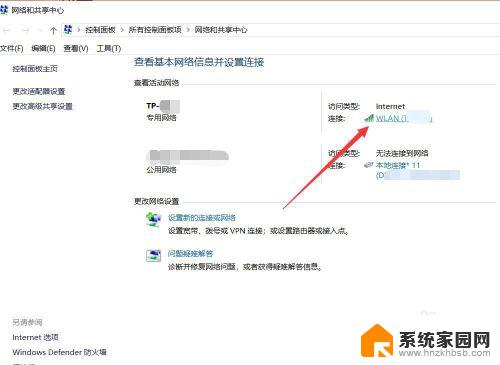
6.在WLAN窗口,可查看连接属性,点击【无线属性】。
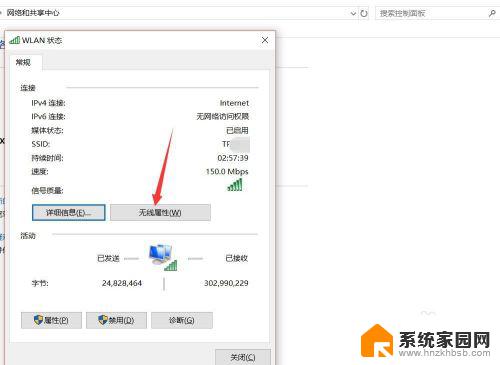
7.在无线网络属性面板,切换上方连接选项至【安全】。
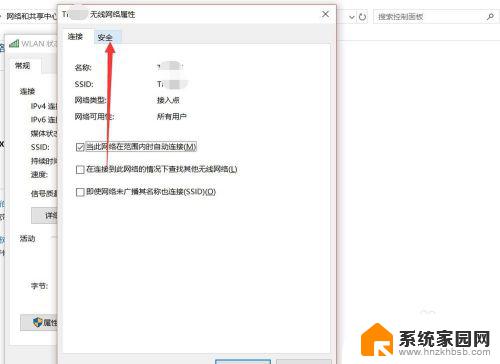
8.点击勾选下方【显示字符】,即可查看该无线网络密码详情。
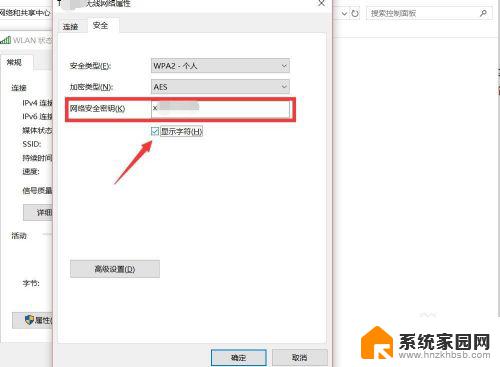
以上就是笔记本上查看Wi-Fi密码的全部内容,如果你遇到这种情况,可以根据我们提供的方法来解决,希望这些方法对你有所帮助。